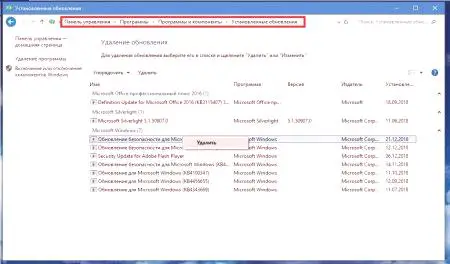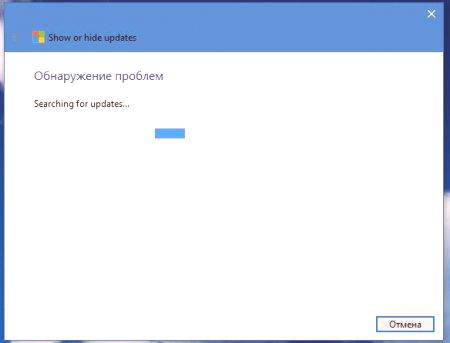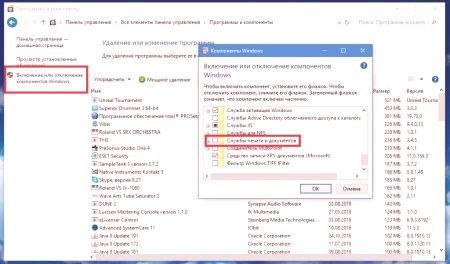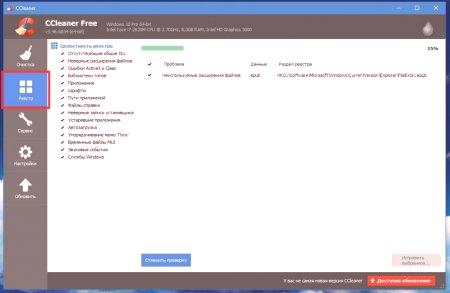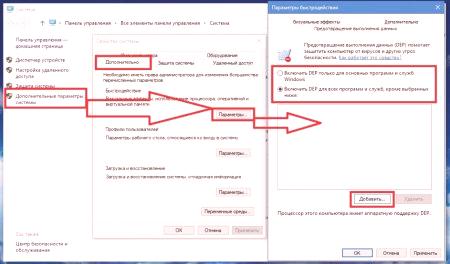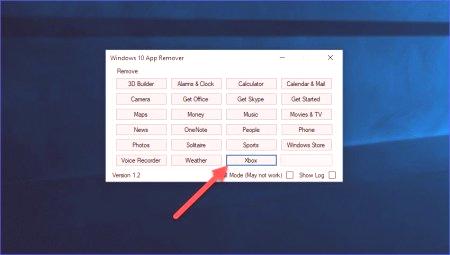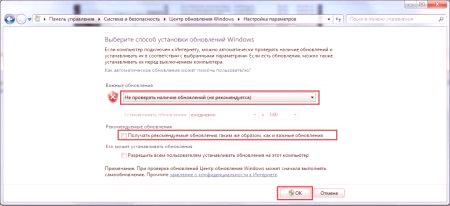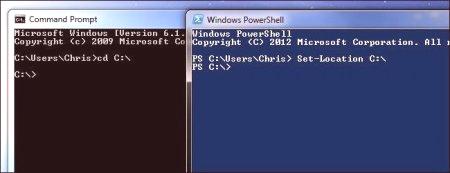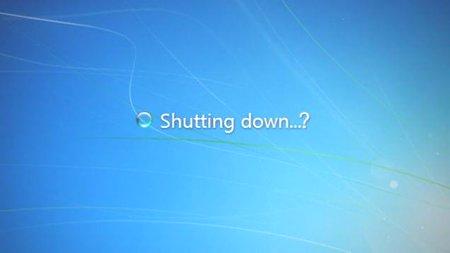Имате ли такова, че когато стартирате програма изведнъж се появи съобщение, което посочва код за изключване 0xc0000005? Обикновено не се издава от самата програма, а от операционната система. Но след самия код е абсолютно невъзможно да се определи основната причина за неуспеха. В най-добрия случай ще се покаже описание като "EXEPTION_ACCESS_VIOLATION", което показва проблеми с паметта, които в момента са претоварени и не могат да обработят заявката за стартиращи програми. Но случаят, както се оказва, дори не е такъв.
Код за изключване 0xc0000005: Причини за повреда
Когато става дума за седма модификация на Windows, възникването на тази грешка най-често се свързва с инсталирането на дефектни сервизни пакети. За съжаление това е точно за "седемте". Ако получите системно съобщение, което съдържа препратка за грешка при изпълнение на програмата 0xc0000005, когато стартирате програма, тя директно показва, че повредата е причинена от "непълния" пакет за актуализация. Но понякога допълненията се инсталират правилно, но драйверите на някои устройства не искат да ги възприемат по някаква причина.
Наред с други неща, не е необходимо да се изключва от списъка с причините, причиняващи кода за изключване 0xc0000005 в Windows 7 и по-горе, влиянието на всички видове вируси. Изненадващо, дори някои безплатни антивируси могат да провокират появата на такъв системен проблем само защото приложението е стартирано от стандартен блокиран антивирус. За съжаление, това е много често срещана ситуациясе наблюдава по отношение на антивирусната Avast, която не само пропуска много опасни заплахи, но и не позволява да се стартират официалните версии на някои програми, даващи фалшиви тревоги и тревоги. Нека да се спрем малко по-късно и докато продължаваме с основната методология, то ни позволява да елиминираме грешката с кода за изключение 0xc0000005.
Премахване на системни актуализации
Изчистването на автоматично инсталираните актуализации не винаги е лесно. За да започнете, може да опитате да ги изтриете от стандартната програма и раздела за компоненти.
Процесът, разбира се, е дълъг, тъй като премахването на надстройката ще трябва да се извърши един по един, откриване на повредения пакет и постоянно рестартиране на системата с надеждата, че стартиращото приложение ще работи отново. Но тук, ако нямате никакви допълнителни инструменти, няма да направите нищо. Тогава, между другото, ще трябва да изключите определен пакет от списъка с задължителни за инсталиране актуализации. Да се използва ръчно сканиране за тези цели, с последващото включване на пакета в "черния списък", изглежда доста неефективно.
Следователно, най-добре е да използвате помощната програма Show или Hide updates, разработена от Microsoft по това време. Тя ви позволява да извършите сканиране, за да инсталирате най-новите пакети в автоматичен режим и да направите ненужни или свиващи се актуализации в списъка с тези, които няма да бъдат инсталирани в бъдеще, и техните определения ще бъдат игнорирани, както са налични от центъра за актуализация.
Метод за премахване на актуализации, ако те не са заличени
За съжаление, на практика всички скорошниВерсиите на Windows са такива, че е просто невъзможно да се отървете от някои критични актуализации. В този случай не става въпрос за обновяване на сборката, а за тези пакети, които тихо, мирно, без да информират потребителя, повторно мига първичната входно-изходна система (BIOS /UEFI). И в този случай, кодът за изключение е 0xc0000005. Но как да се отървем от такива актуализации? Повечето експерти препоръчват използването на командния ред или конзолата PowerShell, което е донякъде като командния ред, но с големи възможности. Ако системата се стартира нормално, изпълнете командния ред в името на администратора. В противен случай използвайте подобен инструмент, когато стартирате в безопасен режим, което е много по-добре. В конзолата въведете DISM /Image: C: /Get-Packages, за да видите всички инсталирани пакети и копирайте името на заданието (всички пакети с име съдържат идентификатора "KV"). След това изпълнете командата DISM /Image: C: /Remove-Package /PackageName: KBXXXXXX, където XXXXXX е ненужният номер за актуализация. Когато премахването завърши, просто рестартирайте компютъра. Можете да направите подобни действия в конзолата на PowerShell, като го извикате през менюто Run със същата команда.
Код за изключване 0xc0000005: Грешка при грешка 0x00012702. Какво става с водачите?
Това беше всичко за софтуера на Windows. Но какво, ако проблемът с периферното оборудване, като принтер, е? Кодът за изключване 0xc0000005 (вследствие на основната грешка) може да бъде издаден по всяко време. Това е изрично указание, че се наблюдават проблеми с драйверите на драйверите (понякогасвързаното външно оборудване може дори да не бъде определено изобщо).
Извикайте "Device Manager" и вижте състоянието на драйвера. Ако принтерът е маркиран с жълт триъгълник с удивителен знак, това е индикация, че драйверът е неправилно инсталиран или липсва. Преинсталирайте софтуера за управление, като използвате оригиналния драйвер с драйвери или посочете актуализации на системата. Ако става въпрос само за стареене на драйвера, използвайте автоматизиран софтуер, за да намерите и инсталирате най-модерните драйвери като iObit Driver Booster. Ако в този случай драйверът не бъде намерен, използвайте свойствата на устройството, идентифицирайте идентификаторите DEV и VEN в раздела за данни, определете търсенето в интернет на съответния драйвер и го инсталирайте сами. Забележка: Обикновено инсталаторът идва като EXE файл или като обект с INF разширение. За втория файл изберете инсталацията чрез менюто PCM и укажете местоположението на обекта при надстройване чрез системните инструменти "Device Manager".
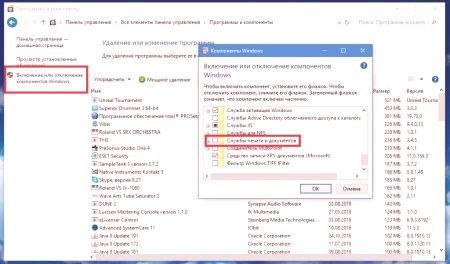
Само в случай, проверете състоянието на услугите за печат на компонентите на системата, тъй като деактивирането може също да доведе до описаната повреда.
Проверката на модула памет
RAM може също да предизвика сериозни катастрофи в операционната система, въпреки че е "железен" компонент. Премахнете летвите от слотовете на дънната платка с надеждата да откриете повредени - това е доста неприятна задача.
Най-лесният начин да използвате инструмента за тестване на вградената памет директно в Windows. Но по-добреизползвайте специализирани програми като Memtest86 +, на които можете да създадете стартиращ носител и да проверите RAM без да стартирате инсталираната операционна система.
Отстраняване на проблеми в системния регистър
Повреденият регистър може също да доведе до срив на код за изключение 0xc0000005. Outlook, други пощенски клиенти и някои програми могат да работят само защото техните ключове са изтрити в системния регистър (и може би записите са просто остарели).
Разбира се, чистият регистър сам по себе си не си струва (има малко, което може случайно да бъде премахнато), така че най-лесният начин да използвате оптимизатори като Advanced SystemCare или CCleaner. Това не е лошо да погледнем в тесни мисли като RegOrganizer или RegCleaner, които намират и премахват остарели ключове или остатъци от изтрити програми без участие на потребителя.
DEP
Един от най-големите проблеми е Службата за превенция на защитата на данните.
Тук има две възможности: или да въведете параметрите на производителността на системата и да го включите само за системни компоненти, или да добавите в списъка в активния режим точното приложение, което постоянно издава грешка. Смята се, че оптималната опция въпреки това активира този компонент за системни услуги.
Вируси
Естествено, вирусите също могат да провокират. Ако забележите появата на гореспоменатия неуспех, но нито едно от предложените решения не даде положителен ефект, проверете компютъра си за всякакви преносими помощни средства като KVRT. Ако не бъдат открити никакви очевидни признаци на вируси, използвайте програмата Kaspersky Rescue DiskДиск, който при стартиране на сменяемото устройство ви позволява да проверите системата за вируси без физическото натоварване.
Антивирусен софтуер
И накрая, просто изключете антивирусната програма на пълен работен ден и проверете функционалността на програмите или инсталираното периферно оборудване. Ако имате инсталиран Avast, премахнете го напълно и изцяло с помощта на специална помощна програма от програмата за разработчици или премахване и след това просто инсталирайте друг антивирусен пакет (дори и да е без условен режим). Най-малкото, препоръките на потребителите в интернет показват, че безплатната модификация на Avast е най-лошата антивирусна система от всички известни (пропуснати заплахи, фалшиви аларми, блокира потребителски програми, инсталирани от официални източници и т.н.).